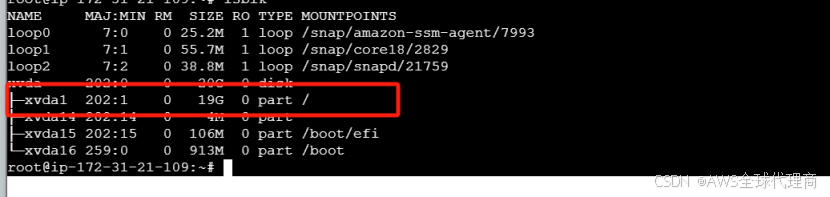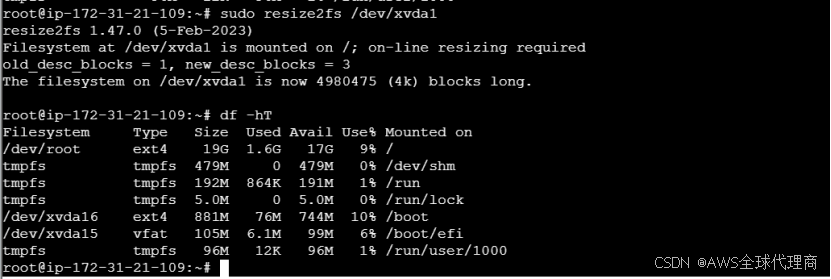EC2 停机 升级存储
- 实例状态停止
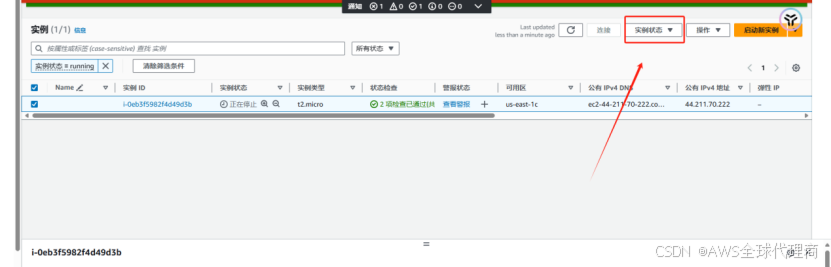
- 进入实例
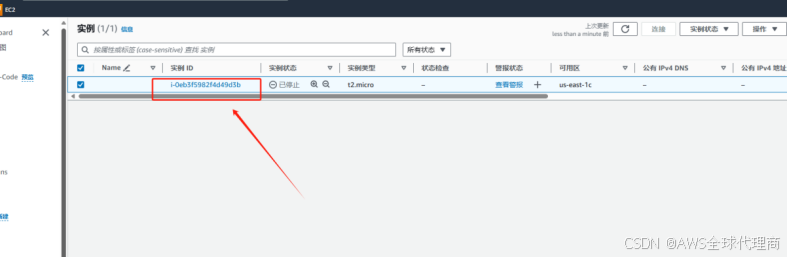
3、点击存储
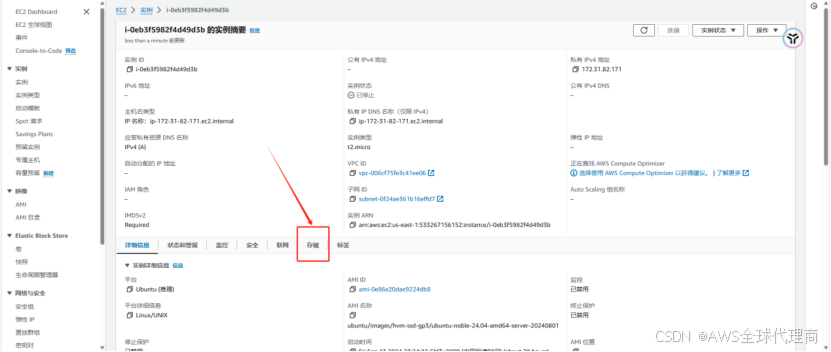
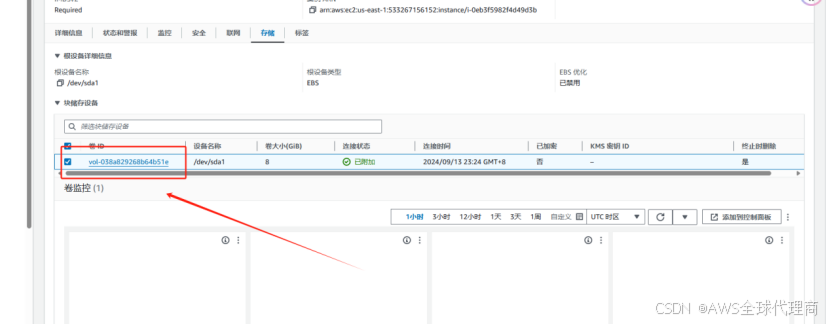
4、修改所需的卷大小
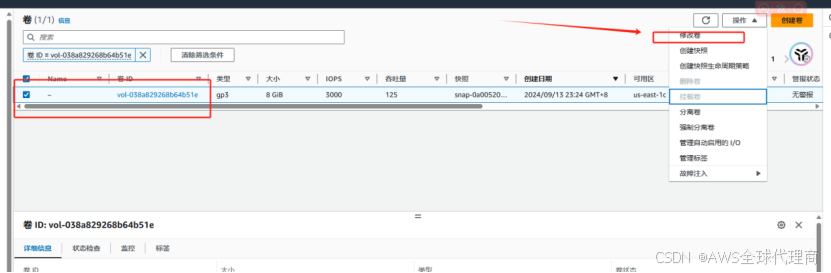
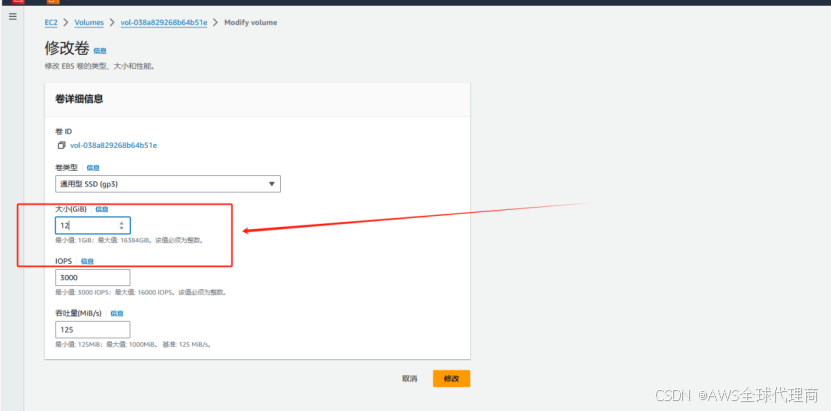
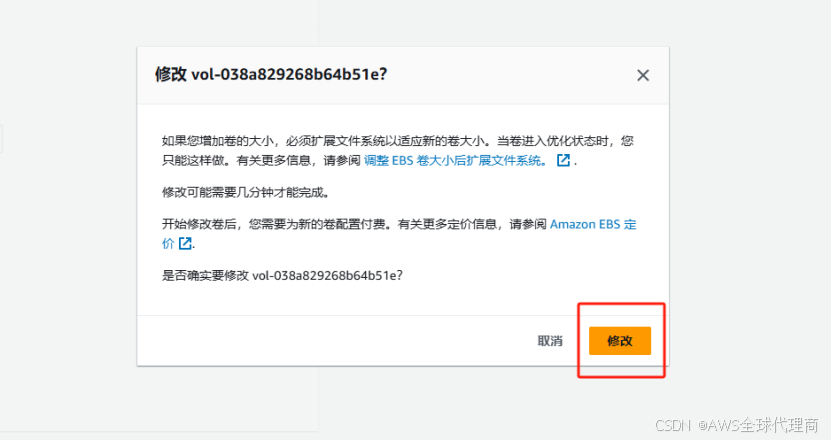
5、等待状态完成即可
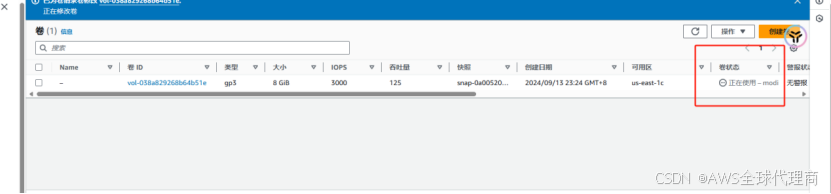
EC2在线升级存储
增加 EBS 卷的大小后,您必须将分区和文件系统扩展到新的较大大小。您可以在卷进入 optimizing 状态后立即执行此操作。
如果卷有分区,则必须先扩展分区,才能在 Linux 上扩展文件系统。
扩展 EBS 卷的文件系统
前提:安装cli命令行
我看到您在尝试安装 AWS CLI 但遇到了问题。让我帮您在 Ubuntu 系统上正确安装 AWS CLI:
- 首先更新包列表:
sudo apt update
2. 安装所需的依赖:
sudo apt install -y unzip curl
3. 下载 AWS CLI 安装包:
curl "https://awscli.amazonaws.com/awscli-exe-linux-x86_64.zip" -o "awscliv2.zip"
4. 解压安装包:
unzip awscliv2.zip
5. 运行安装程序:
sudo ./aws/install
6. 验证安装:
aws --version

7. 配置 AWS CLI(需要您的 AWS 凭证):
aws configure
然后您就可以运行您的命令了:
aws ec2 describe-instance-types --instance-type instance_type --query "InstanceTypes[].Hypervisor"
请注意,Xen 实例和基于 Nitro 系统构建的实例的设备和分区命名有所不同。要确定实例是基于 Xen 还是基于 Nitro,请使用 describe-instance-types AWS CLI 命令,如下所示:
aws ec2 describe-instance-types --instance-type instance_type --query "InstanceTypes[].Hypervisor"
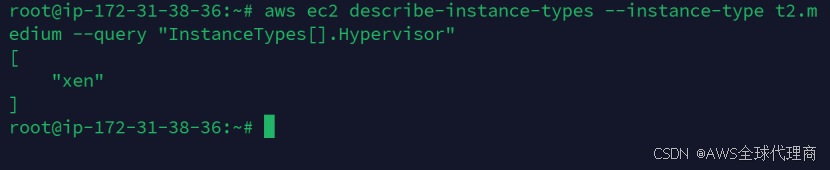
nitro 表示实例基于 Nitro。xen 表示实例基于 Xen。
扩展 EBS 卷的文件系统
1. 连接到您的 实例。
2. 如果需要,调整分区的大小。为此,请执行以下操作:
a.检查卷是否有分区。使用 lsblk 命令。
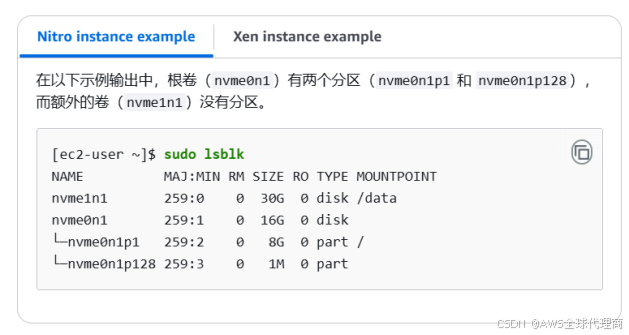

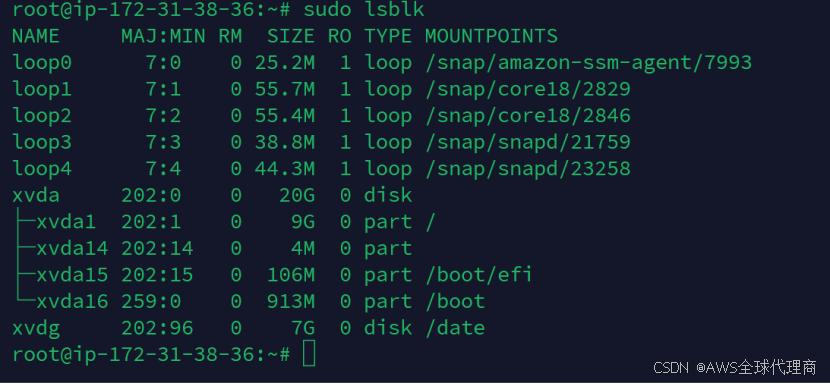
如果该卷具有分区,则继续执行以下步骤(2b)。如果该卷没有分区,请跳过步骤 2b、2c 和 2d,然后继续执行步骤 3。
b.检查是否需要扩展分区。在上一步的 lsblk 命令输出中,比较分区大小和卷大小。
如果分区大小小于卷大小,则继续执行下一步。如果分区大小等于卷大小,则无法扩展分区。
c.扩展分区。使用 growpart 命令并指定设备名称和分区编号。
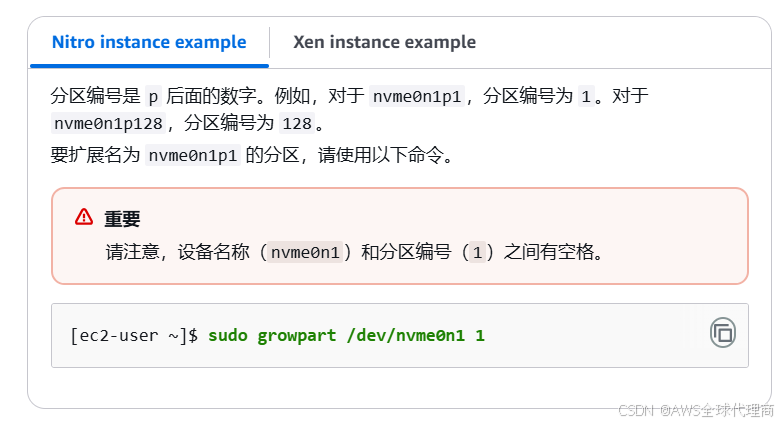
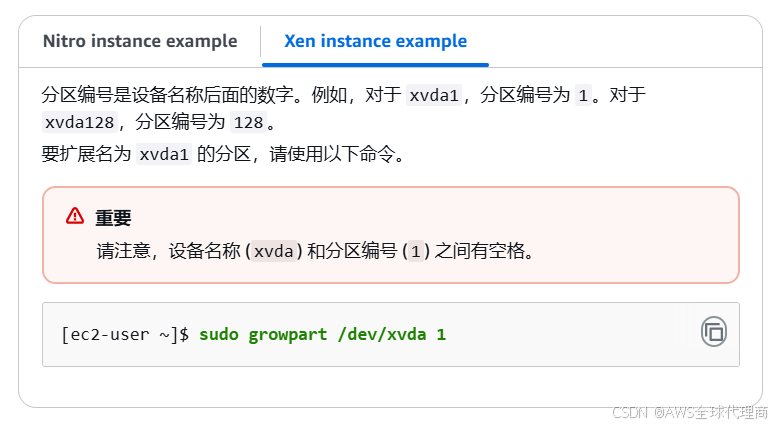
D.验证是否已扩展分区。使用 lsblk 命令。分区大小现在应等于卷大小。
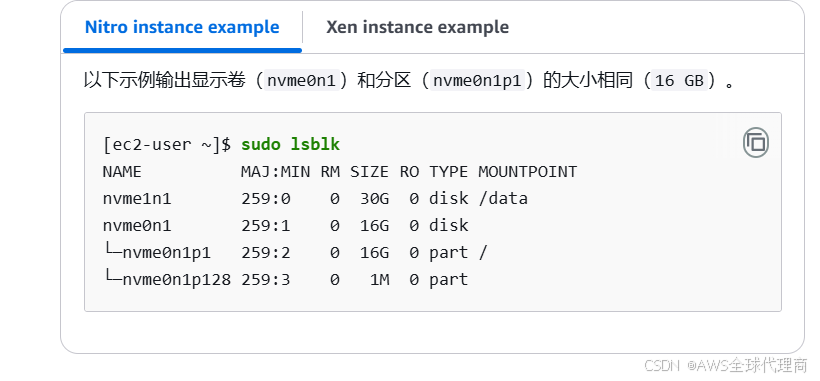

3. 扩展文件系统。
a.获取需要扩展的文件系统的名称、大小、类型和挂载点。使用 df -hT 命令。
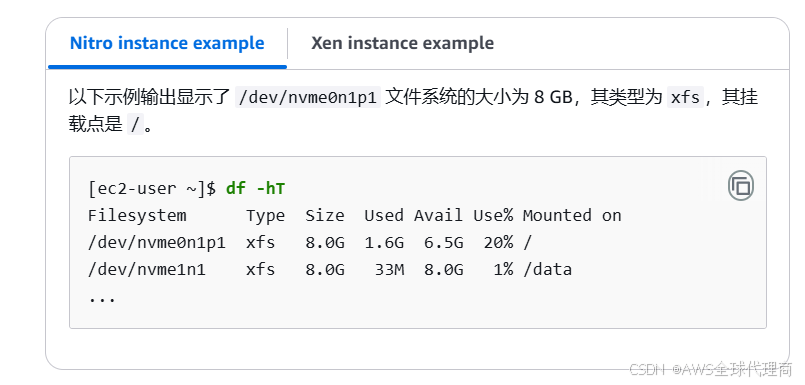
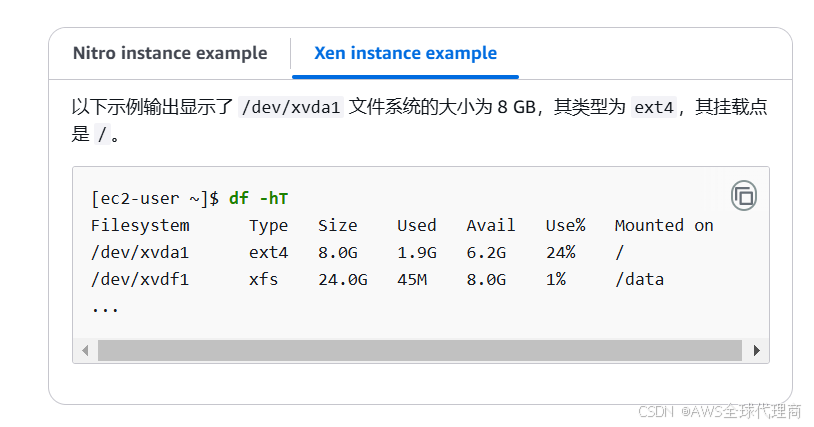
b.扩展文件系统的命令因文件系统类型而异。根据您在上一步中记录的文件系统类型选择以下正确命令。
[XFS 文件系统] 使用 xfs_growfs 命令并指定您在上一步中记录的文件系统的挂载点。
sudo xfs_growfs -d /
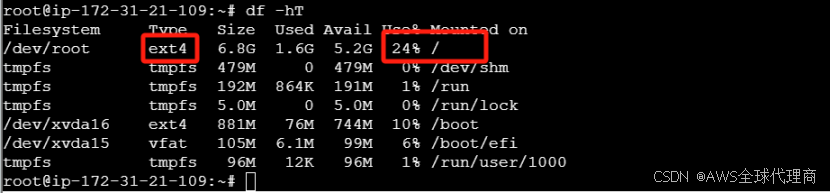
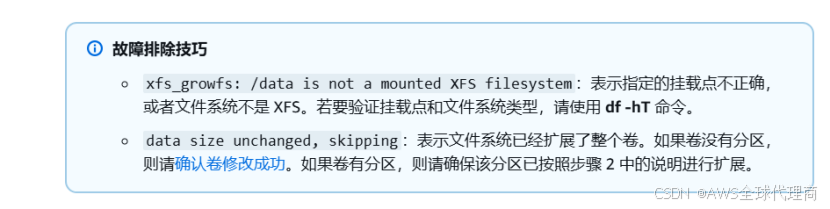
Ext4 文件系统\] 使用 resize2fs 命令并指定您在上一步中记录的文件系统的名称。 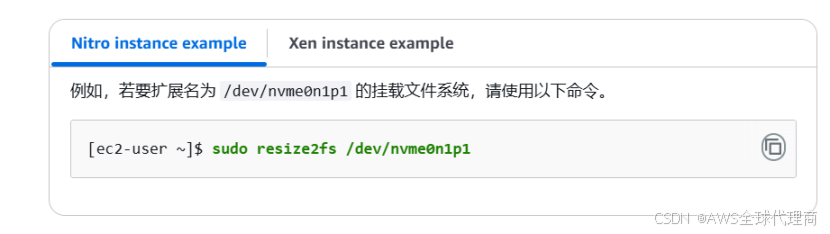  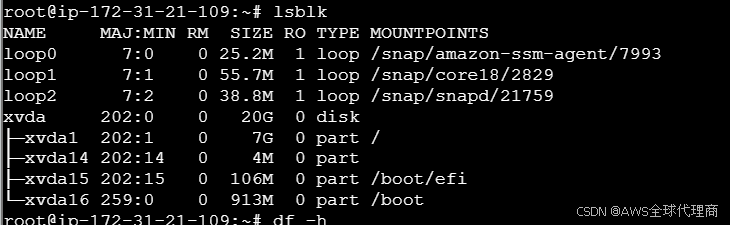  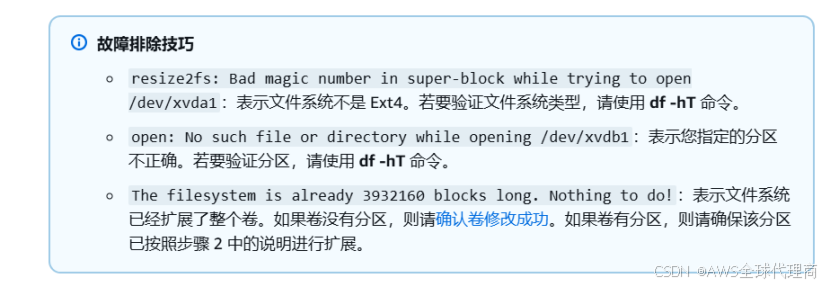 c .验证是否已扩展文件系统。使用 ****df -hT**** 命令并确认文件系统大小等于卷大小。 继续执行2b,2c,2d